Como colocar senha no WhatsApp | Guia Prático
Por Guilherme Haas | 08 de Julho de 2024 às 16h55
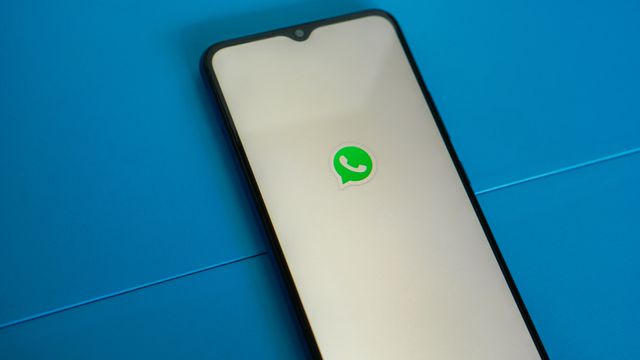
Você tem como colocar senha no WhatsApp para aumentar a privacidade e evitar que outras pessoas acessem suas conversas no mensageiro. O aplicativo possui uma opção nativa para liberar o acesso somente após usar a identificação biométrica no Android e iOS, além de um truque para a versão Web.
A função exige que o usuário use a biometria em todas as vezes que abrir o app, mas ainda permite atender a chamadas com o aplicativo bloqueado. Há, também, uma opção para trancar chats específicos com impressão digital, reconhecimento facial ou senha personalizada.
Como colocar senha no WhatsApp no Android
Siga estes passos para inserir senha no WhatsApp para Android:
- Abra o WhatsApp;
- Toque no ícone de três pontos;
- Selecione “Configurações”;
- Entre em “Privacidade”;
- Acesse “Bloqueio do app”;
- Ative a opção “Desbloquear usando biometria”.
Como colocar senhas com o Applock
O Android ainda é compatível com ferramentas de terceiros que bloqueiam o acesso a determinados apps com senha e você pode fazer o processo no WhatsApp. Um exemplo famoso é o AppLock:
- Baixe o AppLock (Android);
- Configure um padrão de senha;
- Selecione o WhatsApp para adicionar a proteção;
- Ative as permissões solicitadas.
Como colocar senha no WhatsApp no iOS
Confira o passo a passo para definir senha para abrir o WhatsApp para iOS:
- Abra o WhatsApp;
- Selecione “Configurações”;
- Toque em “Privacidade”;
- Acesse “Bloqueio do app”;
- Ative e confirme com a biometria.
Como colocar senha no WhatsApp Web
Não há uma opção oficial para proteger o WhatsApp Web, apenas extensões alternativas que não são reconhecidas pelo mensageiro. Um exemplo é o WA Web Plus — veja como usá-lo:
- Acesse chromewebstore.google.com/detail/wa-web-plus-by-elbruz-tec/;
- Clique em “Usar no Chrome”;
- Abra o WhatsApp Web e clique na extensão;
- Selecione a opção “Ativar bloqueio de tela”;
- Insira uma senha.
Como proteger conversas específicas com senha
Existe também a opção de bloquear apenas algumas conversas com senha no mensageiro: o WhatsApp permite liberá-las somente ao inserir as informações biométricas ou com uma senha personalizada pelo próprio usuário.
A medida, porém, só é válida no celular principal com o WhatsApp instalado e não afeta a mesma conversa na versão Web, por exemplo. Veja o passo a passo:
- Abra o WhatsApp no celular;
- Acesse uma conversa;
- Toque no banner do chat, no topo da tela;
- Acione a opção “Conversas trancadas”;
- Confirme com a identificação biométrica.
As “conversas trancadas” ficam dentro de uma pasta protegida com a senha na tela inicial do mensageiro.
Use a verificação de duas etapas
Por fim, ainda é possível personalizar um PIN e ativar a verificação em duas etapas do WhatsApp. O código pode ser usado para validar o seu acesso no mensageiro ao abri-lo em outro celular, por exemplo.
Isso significa que, mesmo que você troque de dispositivo, suas informações estarão protegidas. Além disso, o WhatsApp periodicamente solicitará o PIN para garantir que você continue sendo o único a ter acesso à sua conta, aumentando ainda mais a segurança.